Bueno ya tenemos listo nuestros emuladores, pero jugar con el teclado es algo que a muchos no se nos da. Afortunadamente existen herramientas que nos permiten conectar nuestro wiimote (incluso con motionplus) a nuestra PC linux. Para ello agregamos desde consola:
sudo apt-get install libcwiid1 lswm wmgui wminputCon lswm podemos verificar que nuestro control esta conectado a la consola, con wmgui podemos verificar que todas los botones funcionan. Una descripción más detallada de dichas herramientas la pueden encontrar en
http://www.tecnologiablog.com/post/1432/como-conectar-el-wiimote-a-tu-linux-en-menos-de-5-minutos
Sin embargo, sucede que aunque el controlador este conectado en muchas ocasiones no funciona como debiera o simplemente los emuladores no lo reconocen. Para ello vamos agregar la herramienta wiican que nos permite mapear cada uno de los botones del control wii (necesario tener activado el repositorio getdeb). Para ello des consola agregamos:
sudo apt-get install wiican
Para iniciar wiican tecleamos alt+F2 (o desde consola)
Nos aparece la siguiente ventana:
gksudo wiican
# Gamepad axis 0 (analog)
Nunchuk.Stick.X = ABS_X
Nunchuk.Stick.Y = ABS_Y
# Gamepad axis 1 (absolute)
Wiimote.Dpad.X = ABS_HAT0X
Wiimote.Dpad.Y = ABS_HAT1X
Wiimote.Up = BTN_MIDDLE
Wiimote.Down = BTN_SIDE
Wiimote.Left = BTN_LEFT
Wiimote.Right = BTN_RIGHT
#Wiimote.Minus = KEY_BACK
#Wiimote.Plus = KEY_FORWARD
#Wiimote.Home = KEY_HOME
# Main gamepad buttons
Wiimote.A = BTN_A
Wiimote.B = BTN_B
Nunchuk.C = BTN_C
Nunchuk.Z = BTN_Z
# Other gamepad buttons
#Wiimote.Home = BTN_HOME
#Wiimote.Minus = BTN_SELECT
Wiimote.Plus = BTN_MODE
Wiimote.1 = BTN_1
Wiimote.2 = BTN_2
Como mencione cambiar la configuración no es nada complicado, por ejemplo la linea
Wiimote.1 = BTN_1
Indica que el boton 1 del wiimote corresponde al boton 2 del wiimote (redundante).
Sin embargo no es tan obvio, para conocer la lista completa de posibles combinaciones pueden consultar
Como ven pueden además, indicarle al mando wii que haga la función de algunas teclas. Esta característica es importante pues algunos emuladores como el zsnes bien configurados para trabajar con el teclado (tecla arriba, abajo...X, S...). Para ello, por ejemplo si requerimos que el boton 1 haga la función de la tecla X reescribimos la linea como:
Wiimote.1 = KEY_X
Como ven no es nada complicado, recuerden siempre verificar que el tecla a agregar se encuentra en la lista.
Bien, ahora que ya se encuentra configurado nuestro wiimote, le damos en conectar, presionamos los botones 1+2 y abrimos nuestro emulador. Para snes9x esta es la configuración que utilizo (opciones-> preferencias)
Listo como pueden ver, al posicionarnos en una casilla y apretar los botones wii configurados con wiican, estos se identifican al instante.
Para el caso de zsnes
Debemos configurar el control del wiimote para que mapee letras del teclado como se indico arriba.
NOTA: 1) Asegúrense de activar el bluetooh 2) al terminar desde wiican desconecten el mando del wii. En ocasiones después de presionar 1+2, wiican se cierra sin embargo la configuración queda guardada. Si no reconoce los botones 1+2, probablemente es porque el control no esta desconectado.
Bueno eso es todo, recuerden:
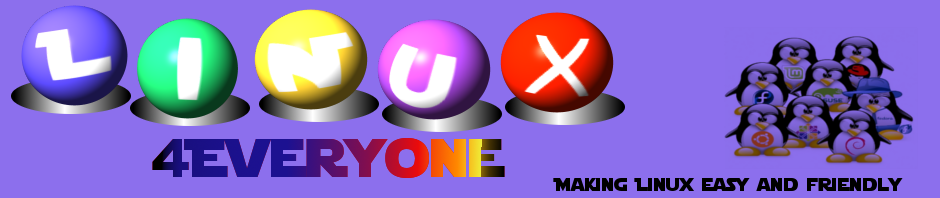



No hay comentarios:
Publicar un comentario